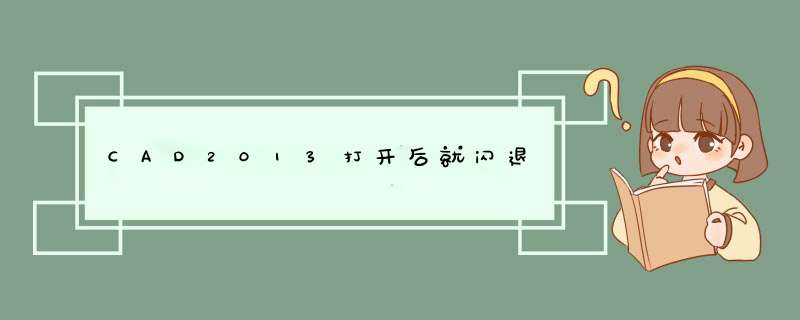
CAD2013打开图形时“软件问题导致AUTOCAD意外关闭”是设置错误造成的,解决方法如下:
1、首先鼠标右键点击【计算机】,在d出来的选项,点击【属性】,如图所示。
2、然后可以打开系统窗口,在里面的左侧,点击【高级系统设置】选项。
3、之后会d出来一个新窗口,在上面点击【高级】选项,在里面再次点击性能中的【设置】按钮。
4、然后在打开的界面中,点击【数据执行保护】选项。
5、然后在进入的界面,点击【添加】按钮,如图所示。
6、然后会打开一个窗口,在里面选中【acad.exe】,点击【打开】按钮。
7、最后可以看到CAD已经添加进入,点击【应用】再点【确定】,保存好设置,就可以解决CAD出错的问题了。
选择一个DWG文件,按SHIFT加鼠标右键,选择”打开方式“,选择”AutoCADDWG
Launcher",并勾选“始终用此程序打开”
如果选成了“AutoCAD
Application"就会出错。
欢迎分享,转载请注明来源:内存溢出

 微信扫一扫
微信扫一扫
 支付宝扫一扫
支付宝扫一扫
评论列表(0条)